一.看BIOS
先看看自己電腦的是哪種啟動模式 win+R 輸入msinfo32 查看自己電腦是哪種
(UEFI還是Legacy BIOS啟動模式)

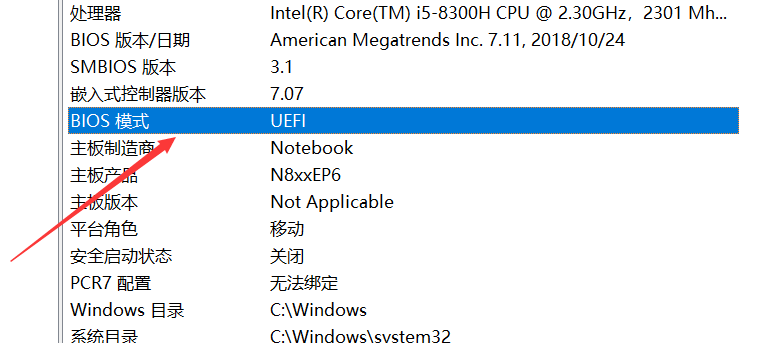
查看完之后 如果是UEFI的話 go on 如果不是的話Legacy 推薦使用 EasyBCD
二.實施
1.EasyUEFI 下載安裝https://easyuefi.en.softonic.com/
2.Ubuntu鏡像文件.iso 下載https://ubuntu.com/download/desktop
3.準備磁盤 (左下角右鍵)打開磁盤管理器 壓縮卷分5GB出來,未分配, 然后新建簡單卷 文件系統(tǒng)選 FAT32(下圖)
解壓剛才下載的Ubuntu.iso到新建的5GB這個盤中。ps:還需要分出100GB未分配的空間�,安裝Ubuntu時候會用到。
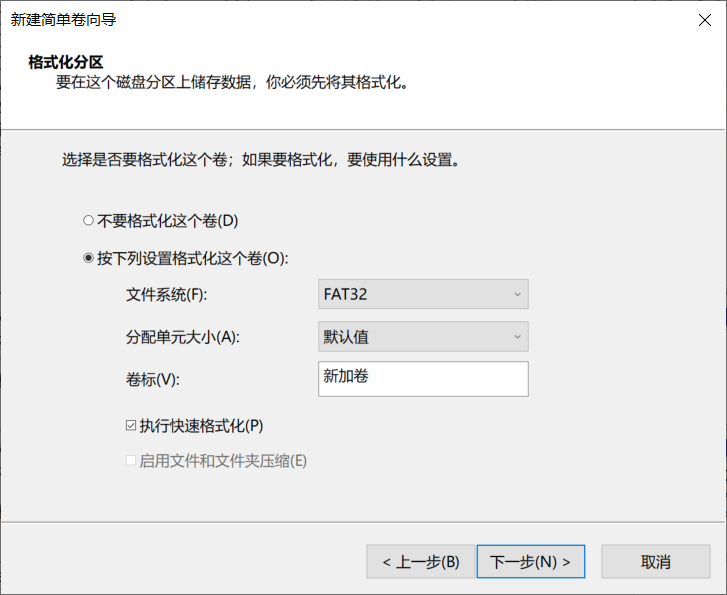
4.安裝打開EasyUEFI
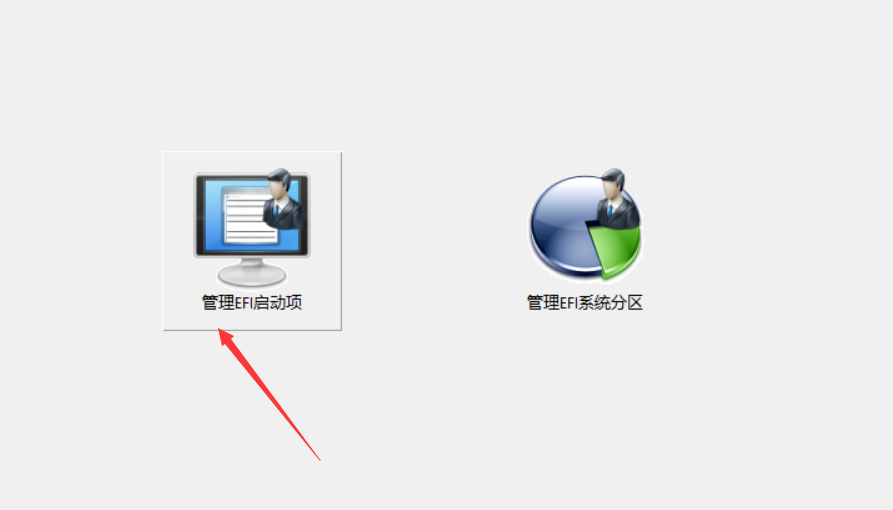
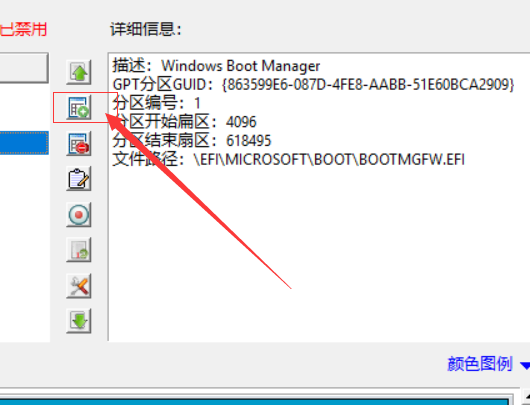
選中的紅色部分是剛才解壓.iso放的位置 (5GB那個)
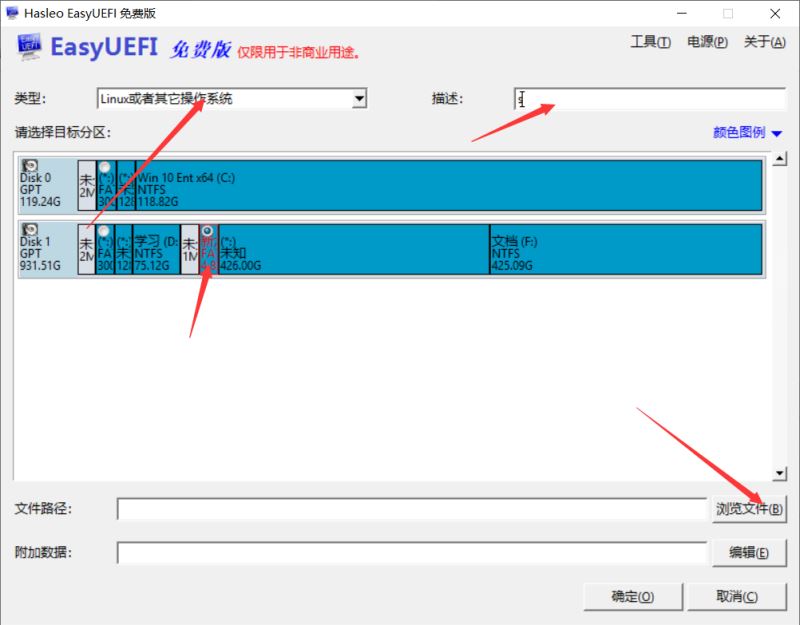
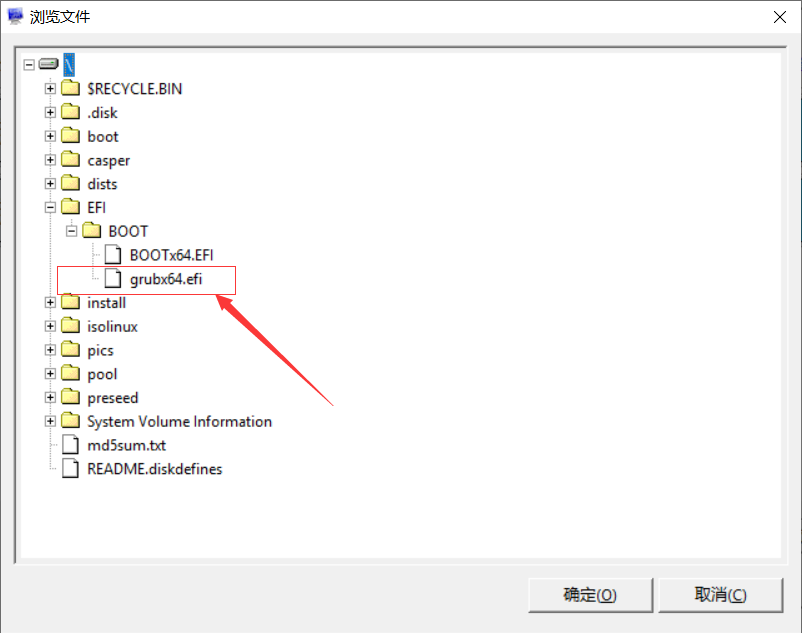
5.然后點擊確定
6.把你添加的那個 上移到最上面
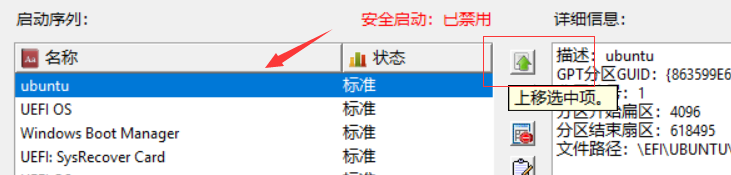
7.重啟
相信自己會成功的�����。emmmm然后就是Ubuntu的正式安裝了�。看不懂的話����,就去搞個U盤去裝!
坑還有很多�,不放棄 ,一定會成功的。
總結
以上所述是小編給大家介紹的windows10下無U盤安裝ubuntu18 使用EasyUEFI,希望對大家有所幫助���,如果大家有任何疑問請給我留言���,小編會及時回復大家的。在此也非常感謝大家對腳本之家網(wǎng)站的支持�!
如果你覺得本文對你有幫助,歡迎轉載���,煩請注明出處�����,謝謝�����!